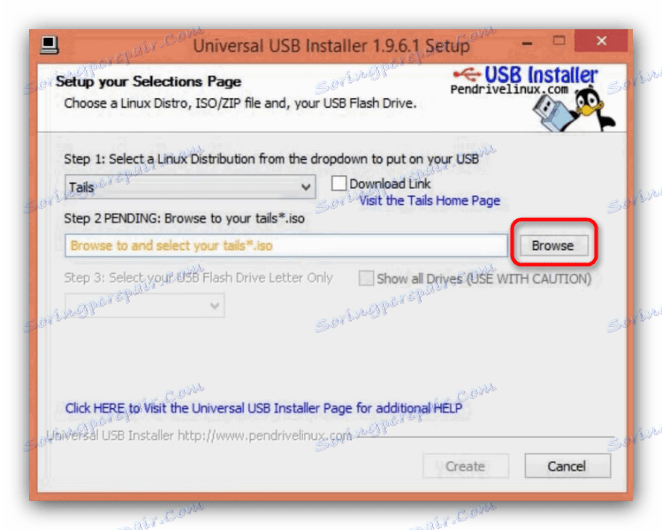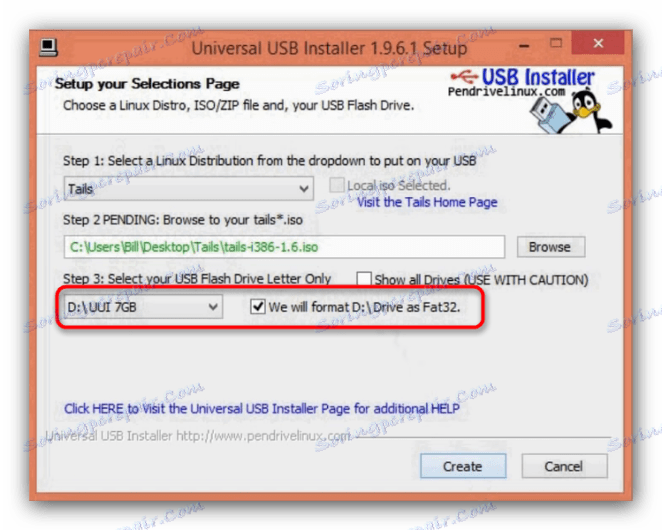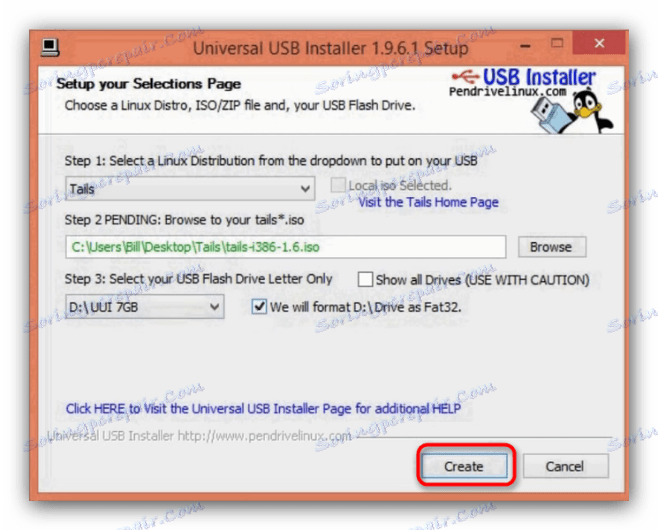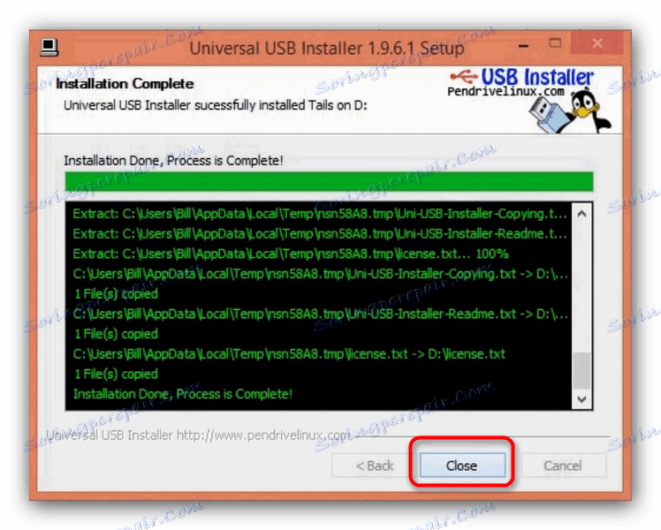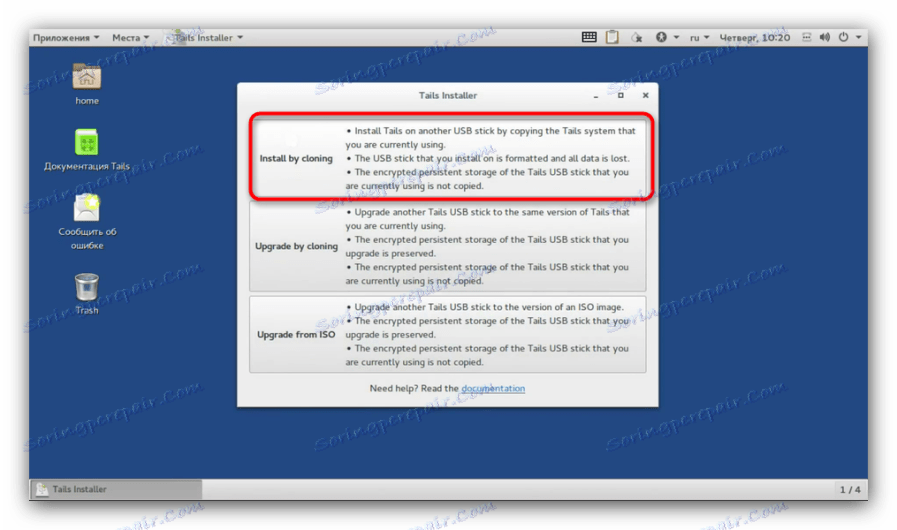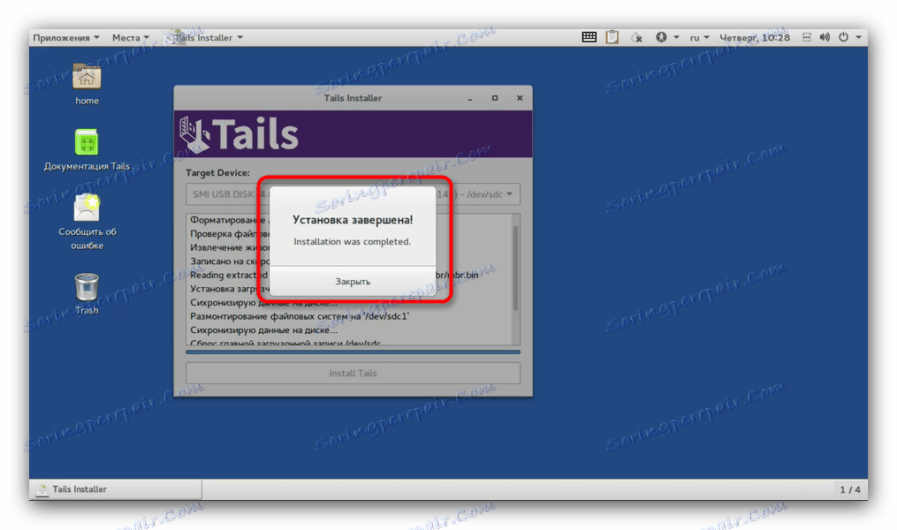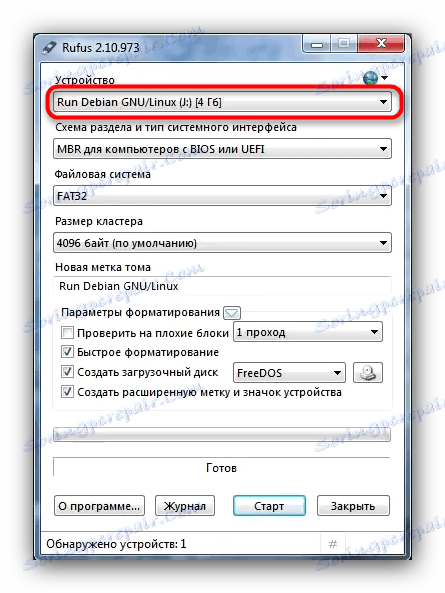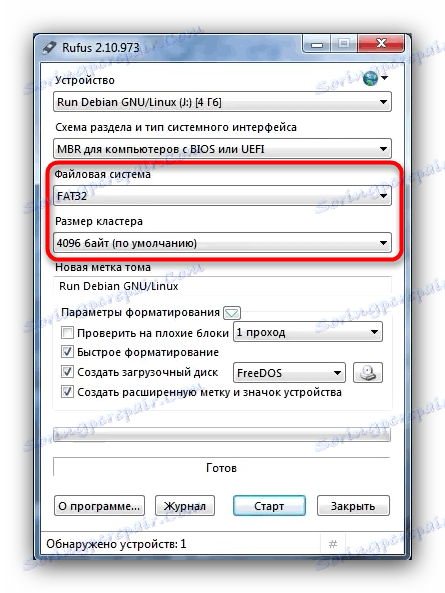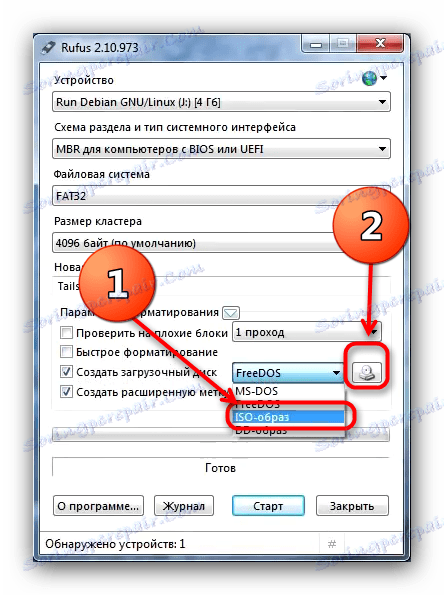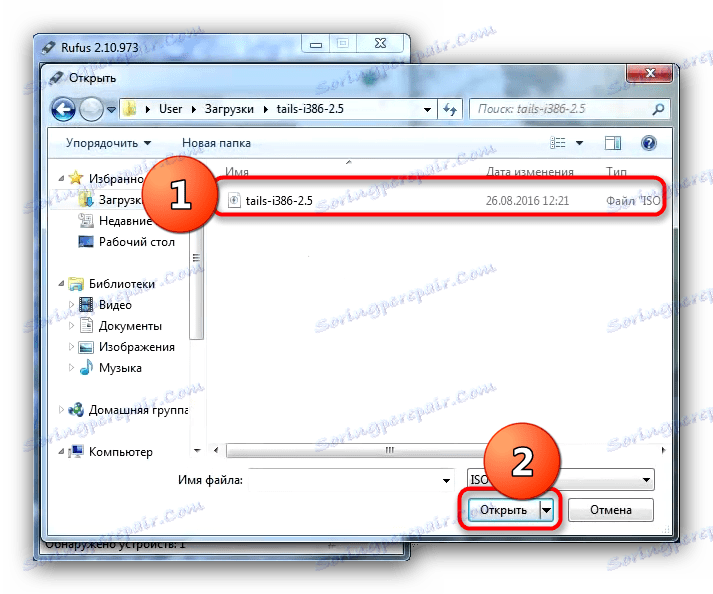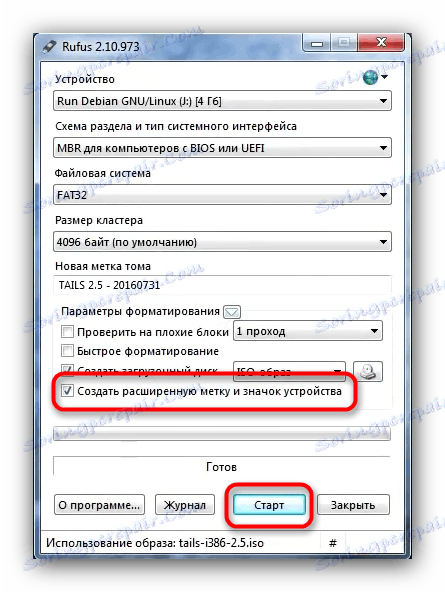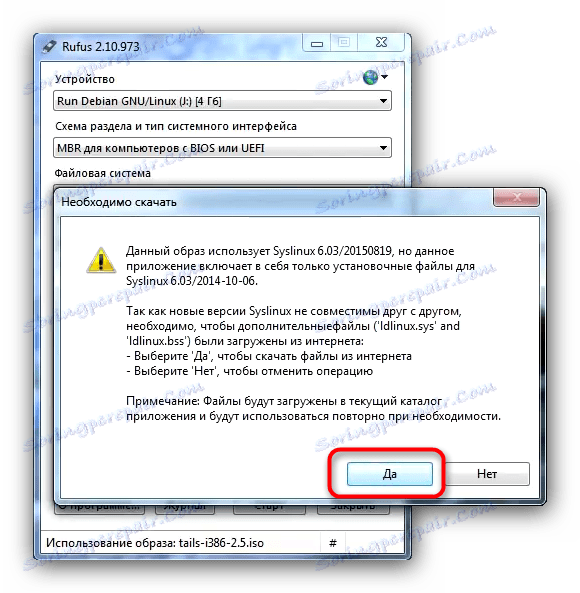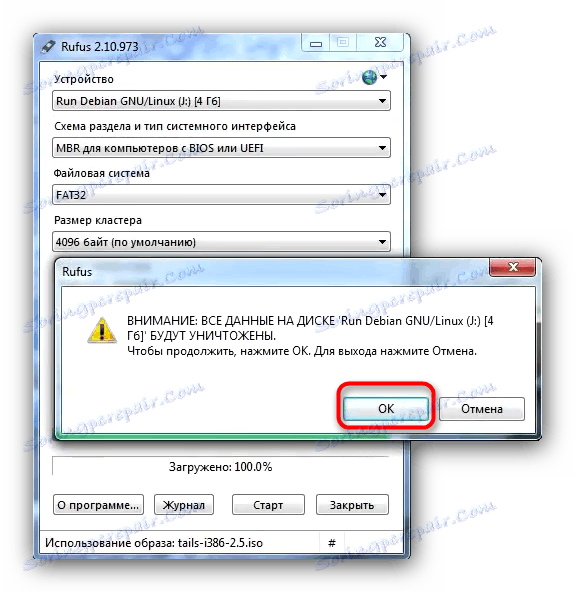Napište soupravu distribuce Tails.
V posledních letech je otázka ochrany osobních údajů stále důležitější a obává se i těch uživatelů, kterým se předtím nestaralo. Nestačí k zajištění maximální ochrany dat. vyčistěte Windows ze sledovacích komponent nastavit Tor nebo I2P. Nejbezpečnější v současnosti je OS Tails, založené na Debianu Linux. Dnes vám řekneme, jak jej napsat na USB flash disk.
Obsah
Vytvoření jednotky flash s nainstalovanými koncovkami
Stejně jako mnoho jiných operačních systémů založených na Linuxu, Tails podporuje instalaci na USB flash disku. Existují dva způsoby vytvoření takového dopravce - oficiálního, doporučeného vývojáři Tails a alternativy, vytvořeného a testovaného samotnými uživateli.
Než začnete s některou z možností, stahujte ISO image Opouští z oficiálních stránek .
Je nežádoucí použít jiné zdroje, protože verze tam uvedené mohou být zastaralé!
Budete také potřebovat 2 flash disky s kapacitou alespoň 4 GB: první bude zaznamenaný obraz, ze kterého bude systém nainstalován na druhém. Dalším požadavkem je souborový systém FAT32, proto doporučujeme předformátovat jednotky, které budete do něj používat.
Více informací: Pokyny pro změnu systému souborů na jednotce flash
Metoda 1: Napište pomocí instalátoru Universal USB (oficiální)
Autoři projektu Tails doporučují použití nástroje Universal USB Installer jako nejvhodnější pro instalaci distribuce tohoto operačního systému.
Stáhněte si instalační program Universal USB
- Stáhněte a nainstalujte instalační program Universal USB ve vašem počítači.
- Připojte k počítači první dvě flash disky a poté spusťte instalační program Universal USB. V rozevírací nabídce vlevo vyberte možnost "Tails" - je umístěna téměř ve spodní části seznamu.
- V kroku 2 klikněte na "Procházet" a vyberte obrázek z nahraného operačního systému.
![Zvolte možnost Tails v aplikaci Universal USB Installer]()
Stejně jako v případě Rufus, přejděte do složky, vyberte soubor ve formátu ISO a klepněte na tlačítko "Otevřít" . - Dalším krokem je výběr jednotky flash. V rozevíracím seznamu vyberte dříve připojenou jednotku flash.
![Vyberte jednotky flash, chcete-li napsat obrázek Tails do instalačního zařízení USB Universal a značku formátování]()
Zkontrolujte "Formátujeme ... jako FAT32" . - Klepnutím na tlačítko Vytvořit spustíte proces zápisu.
![Začněte proces psaní obrazu Tails na Universal USB Installer]()
V zobrazeném výstražném okně klikněte na "Ano" . - Proces záznamu snímku může trvat dlouho, takže buďte připraveni na to. Po dokončení procesu se zobrazí tato zpráva.
![Zavřením USB Universal Installer zavřete po úspěšném zapsání obrazu Tails.]()
Instalátor USB lze zavřít. - Vypněte počítač pomocí připojené jednotky, na které jste nainstalovali chvosty. Nyní musí být toto zařízení vybráno jako zaváděcí zařízení - můžete jej použít příslušné pokyny .
- Počkejte několik minut, než se načíst živá verze Tales. V okně nastavení vyberte nastavení jazyka a rozvržení klávesnice - nejvhodnějším způsobem je vybrat "ruský jazyk " .
- Připojte k počítači druhou jednotku USB flash, na které bude nainstalován hlavní systém.
- Po dokončení přednastavené verze v levém horním rohu pracovní plochy najděte nabídku "Aplikace" . Zde vyberte podnabídku "Tails" a v něm "Instalátor ocasů" .
- V aplikaci vyberte položku "Instalace klonováním" .
![Nainstalujte pomocí klonování v instalačním programu]()
V dalším okně vyberte v rozbalovací nabídce jednotku flash. Instalační program má zabudovanou ochranu před náhodným výběrem nesprávných médií, takže pravděpodobnost chyby je nízká. Vyberte požadované paměťové zařízení, klikněte na tlačítko Nastavit tašky . - Na konci procesu zavřete okno instalátoru a vypněte počítač.
![Dokončete instalaci chvostů na jednotce USB flash pomocí instalátoru Tails]()
Vyjměte první flash disk (lze ji naformátovat a používat pro každodenní potřeby). Na druhém je již připravený obrázek Tails, ze kterého můžete zavádět na podporovaných počítačích.
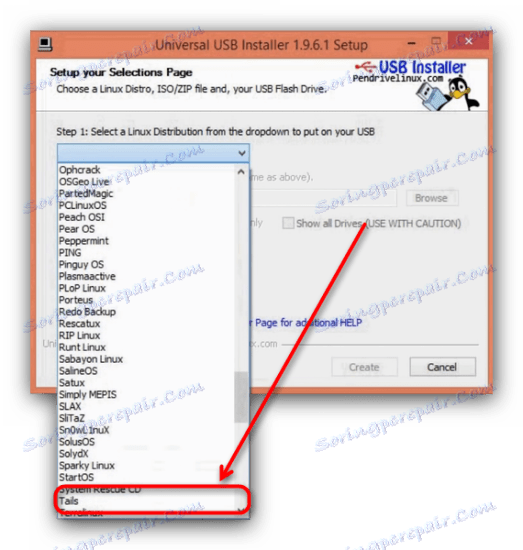
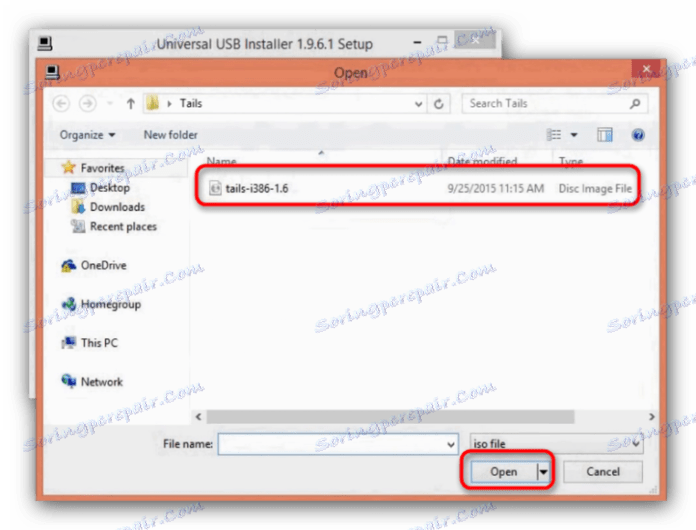
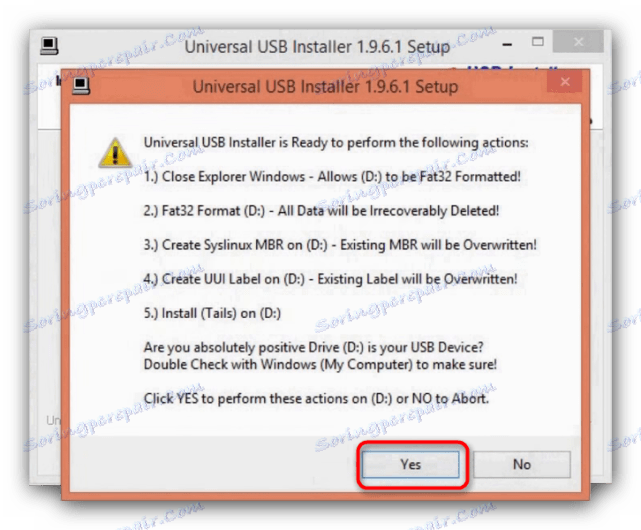
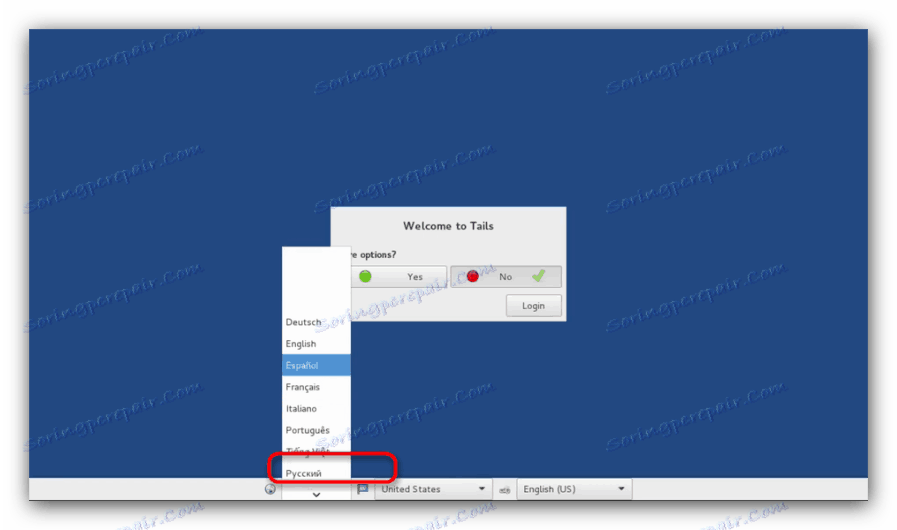
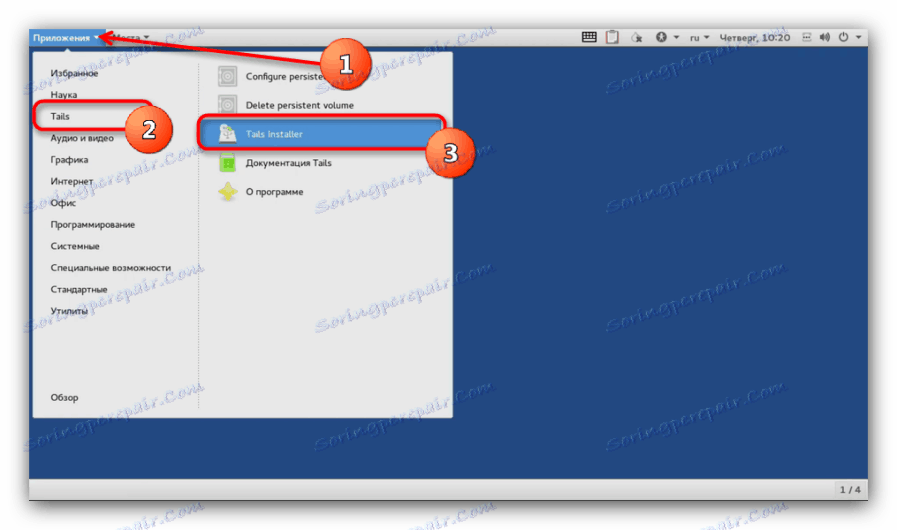
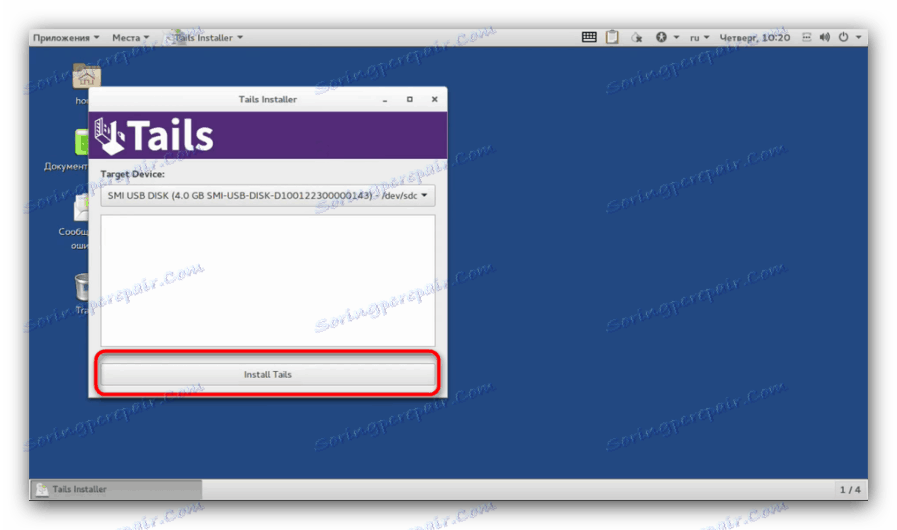
Upozorňujeme, že - obrázek Tails může být zaregistrován na první jednotce USB flash s chybami! V tomto případě použijte metodu 2 tohoto článku nebo použijte další programy pro vytváření zaváděcích jednotek flash!
Metoda 2: Vytvořte instalační flash disk pomocí nástroje Rufus (alternativní)
Nástroj Rufus se osvědčil jako jednoduchý a spolehlivý nástroj pro vytváření instalačních USB disků, ale také jako dobrá alternativa k Universal USB Installer.
- Stáhněte si Rufus. Stejně jako v Metoda 1 připojujeme první jednotku k počítači a spustíme nástroj. V něm vyberte paměťové zařízení, na kterém bude instalován obraz instalace.
![Volba flash disku pro psaní Tautů Rufusovi]()
Opět potřebujeme flash disky s kapacitou alespoň 4 GB! - Dále byste měli zvolit schéma oddílů. Výchozí hodnota je "MBR pro počítače s BIOSem nebo UEFI" - potřebujeme to, takže necháme to tak, jak je.
- Souborový systém je pouze "FAT32" , stejně jako pro všechny flash disky určené pro instalaci OS.
![Vyberte souborový systém a velikost clusteru položky Tails v Rufus]()
Velikost clusteru se nezmění, štítek svazku je volitelný. - Přejděte na nejdůležitější. První položky v bloku "Možnosti formátování" (zaškrtávací políčka "Kontrola špatných bloků" a "Rychlé formátování" ) by měly být vyloučeny, a proto je zrušíme.
- Označíme položku "zaváděcí disk" a v seznamu napravo od něj vybereme možnost "ISO-image" .
![Výběrem obrázku ocasu pro zápis do USB flash disku Rufus]()
Potom klikněte na tlačítko s obrazem diskové jednotky. Tato akce vyvolá okno "Průzkumník", ve kterém je třeba vybrat obrázek se Tailemi.![Vyberte položku Obrázek v Průzkumníku]()
Chcete-li vybrat obrázek, vyberte jej a klikněte na tlačítko "Otevřít". - Možnost "Vytvořit štítek s rozšířeným svazkem a ikonu zařízení" je nejlépe zkontrolována.
![Označte značku rozšířeného svazku a začněte nahrávat tašky na Rufus]()
Opět zkontrolujte správnost volby parametrů a stiskněte tlačítko "Start" . - Možná se na začátku záznamu objeví tato zpráva.
![Potvrďte stahování dalších komponent pro nahrávání Tails v Rufus]()
Musíte kliknout na "Ano". Předtím se ujistěte, že je počítač nebo notebook připojen k Internetu. - Následující zpráva se týká typu záznamu snímků na jednotce USB flash. Výchozí volbou je režim zápisu do režimu ISO a měl by být ponechán.
- Zkontrolujte formátování jednotky.
![Zkontrolujte formátování jednotky flash v Rufus]()
Počkejte na konec postupu. Na konci toho zavřete Rufusa. Chcete-li pokračovat v instalaci operačního systému na jednotce USB flash, opakujte kroky 7-12 metody 1.
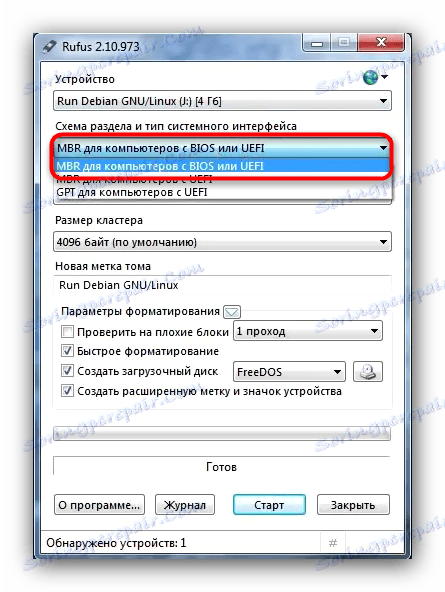
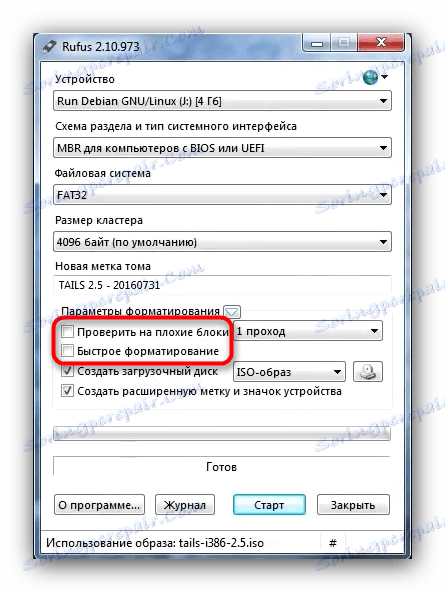
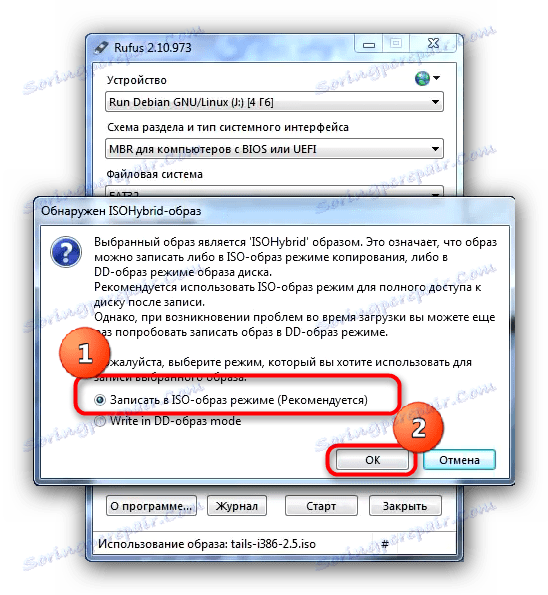
V důsledku toho vám chceme připomenout, že první zárukou bezpečnosti dat je vaše vlastní péče.